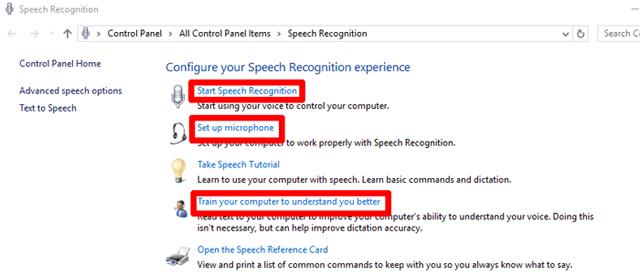Използването на софтуер за виртуална машина за стартиране на различни операционни системи на един компютър стана много популярно в днешния технологичен свят. Както повечето от вас вероятно знаят, виртуализацията означава създаване на виртуална версия на неща, като мрежови ресурси или устройства за съхранение.
Следователно виртуализацията на операционната система позволява на компютърния хардуер да изпълнява множество изображения на операционна система едновременно, например за тестване на софтуер или приложения в различни среди на един компютър, вместо на различни компютри. Това може да ви спести доста пари, като стартирате няколко сървъра на един компютър. И така, нека да разгледаме най-добрия софтуер за виртуална машина на операционната система за компютри с Windows.
VirtualBox ( безплатно )

VirtualBox
VirtualBox е преминал през много ръце, но сега е собственост на Oracle. Това е безплатен софтуер с отворен код и има много функции за архивиране.
Според неговия уебсайт, VirtualBox е „пълен хипервизор с общо предназначение за x86 хардуер, предназначен за сървър, десктоп и вградена употреба“. И предназначението му е основно за Windows компютри, но може да се използва и на Mac, Linux.
Този софтуер е хипервизор тип 2, така че е виртуализиран сървърен софтуер, който работи на операционна система, която е настроена като приложение. Хипервизор тип 1 е софтуер за съхранение, който работи директно върху хардуера на сървъра „голо метално“, което означава, че работи на компютъра без операционна система.
Някои примери за хипервайзори от тип 1 включват Hyper-V, Xen и OpenVZ. Освен това хипервайзорите от тип 1 „работят в облачно хоствани среди, среди за виртуализация на сървъри и среди за виртуална настолна инфраструктура (VDI).“ Въпреки това хипервайзорите от тип 2 изпълняват единичен виртуален клиент на компютърни системи.
Потребителите на VirtualBox харесват виртуализацията на хипервайзор тип 2 главно защото не изисква рестартиране на системата, за да стартира друга операционна система на компютъра.
Тази програма се интегрира с указатели и можете да създавате "моментни снимки". Тези моментни снимки позволяват компютърът да бъде стартиран от всяка точка в историята. Можете също така да споделяте клипборда между виртуалната операционна система и хост сървъра. „Безпроблемният“ режим обаче не е много добър, защото носи цялата лента с инструменти на операционната система за гост.
VMWare ( безплатен VMWare Player , VMWare Workstation Pro )

VMWare Player и VMWare Workstation Pro
Безплатната версия на VMWare е топ конкурент на VirtualBox. Той осигурява сигурна и изолирана среда за всички нужди на софтуера за виртуализация, като например оценка на нови операционни системи или тестване на пачове. Докато VirtualBox може да работи на компютри с Windows, Mac и Linux, VMWare работи само на Windows и Linux.
С този софтуер потребителите могат да „пресъздадат среда на сървър, десктоп и таблет на виртуална машина, за да изпълняват приложения едновременно в операционни системи без рестартиране“.
По принцип версията на Player е за тези, които трябва да създават и управляват виртуални машини в малък мащаб. Освен това тази версия е тип 2 хипервизор точно като VirtualBox. С тази безплатна версия можете просто да създавате нови виртуални машини, да имате достъп до 200+ гост операционни системи, масово внедряване, хост/гост споделяне на файлове, 3D графики с поддръжка Поддръжка на DX10 и OpenGL 3.3, възможност за стартиране на криптирани виртуални машини и Повече ▼.
С платената версия Pro потребителите ще имат някои допълнителни функции като свързване към vSphere, ESXi и други сървъри на работни станции за управление на виртуални машини и сървъри. В допълнение, той разполага с криптиране и защита с парола на виртуални машини, както и разделя настолни компютри от BYO устройства, като деактивира копиране и поставяне, плъзгане и пускане и споделяне на имейли и достъп до USB устройства.
С безплатната версия можете да стартирате криптирани виртуални машини, но с версията Pro можете да създавате и управлявате криптирани виртуални машини, да стартирате множество виртуални машини едновременно, да споделяте виртуални машини като сървъри, моментни снимки и някои други функции.
Можете да изтеглите безплатно VMware Workstation Player за Windows 64-bit от уебсайта на производителя. Тази версия е за некомерсиална, лична и семейна употреба. Търговските организации обаче трябва да плащат за необходимите лицензи, за да използват Workstation Player.
Ако искате да закупите версията на Pro Workstation Player, ще трябва да платите $149,99 (или $79,99 за надграждане на съществуващата версия). Ако искате Workstation Pro, ще ви струва $249,99 (или $149,99 за надграждане).
Ако имате нужда от софтуер за виртуализация за голяма компания или организация, Workstation Pro е правилният избор. Той получи страхотни отзиви от хиляди потребители и като цяло е много надежден софтуер.
Решението е по-трудно, когато разглеждаме Player и VirtualBox. VirtualBox всъщност има много поддръжка, защото е безплатен и с отворен код. С плейъра VMWare трябва да изчакате компанията да пусне актуализации за коригиране на грешки, но софтуерът се е доказал като надежден с бързи корекции и по-гладко функциониране.
Всъщност броят на хората, които използват тези два софтуера, е еднакъв и много от тях се дължат на предпочитания. VMWare Player има по-добро плъзгане и пускане между хост и виртуална машина, но VirtualBox предоставя неограничен брой моментни снимки (тази функция е налична само във версията VMWare Workstation Pro).
Ако нямате нужда от виртуална машина за бизнес цели и предпочитате софтуер с отворен код, използвайте VirtualBox. Този софтуер за виртуална машина е лесен за инсталиране, консумира по-малко ресурси и е първият избор на много хора. Вместо това, ако предпочитате по-плавен интерфейс и повече функционалност за плъзгане и пускане между сървърите, трябва да изберете VMWare.
Сравнете VirtualBox и VMware
| Критерии за сравнение |
VirtualBox |
VMware |
| Софтуерна виртуализация |
имам |
Не са |
| Хардуерна виртуализация |
имам |
имам |
| Сървърна операционна система |
Linux, Windows, Solaris, macOS, FreeBSD |
Linux, Windows + macOS (изисква VMware Fusion) |
| Гост операционна система |
Linux, Windows, Solaris, macOS, FreeBSD |
Linux, Windows, Solaris, FreeBSD + macOS (с VMware Fusion) |
| Потребителски интерфейс |
Графичен потребителски интерфейс (GLI) и интерфейс на командния ред (CLI) |
Графичен потребителски интерфейс (GLI) и интерфейс на командния ред (CLI) |
| Моментни снимки |
имам |
Моментната снимка се поддържа само от платени продукти за виртуализация, но не и от VMware Workstation Player |
| Форматирайте виртуалното устройство |
VDI, VMDK, VHD, HDD |
VMDK |
| Тип разпределение на виртуално устройство |
- Предварително разпределено: Фиксиран диск
- Динамично разпределено: Устройството е динамично разпределено.
|
- Предварително разпределено: Thin Provisioned устройство
- Динамично разпределени: Thin Provisioned дискове
|
| Модел на виртуална мрежа |
Неприкрепен, NAT, NAT мрежа, мостов адаптер, вътрешна мрежа, адаптер само за хост, общ (UDP, VDE) |
NAT, мостов адаптер, адаптер само за хост + редактор на виртуална мрежа (на работна станция VMware и Fusion Pro) |
| Поддръжка на USB устройства |
Поддръжката на USB 2.0/3.0 изисква разширителен пакет (безплатно) |
Налична поддръжка на USB устройства |
| 3D графики |
- До OpenGL 3.0 и Direct3D 9
- Максимална видео памет 128 MB
- 3D ускорението се активира ръчно
|
- До OpenGL 3.3, DirectX 10
- Максимална видео памет 2GB
- 3D ускорението е активирано по подразбиране
|
| Интеграция |
VMDK, Microsoft VHD, HDD, QED, Vagrant, Docker |
Изисква допълнителна помощна програма за преобразуване за повече типове VM. VMware VSphere и Cloud Air (на VMware Workstation) |
| Добавки за гости на VirtualBox и инструменти на VMware |
Инсталира се с помощта на файла VBoxGuestAdditions.iso |
Инсталирайте с помощта на .iso файла, използван за дадената виртуална машина (linux.iso, windows.iso и т.н.) |
| API за разработчици |
API и SDK |
Различни API и SDK |
| Цена и лиценз |
Безплатно, под GNU General Public License |
VMware Workstation Player е безплатен, докато продуктите на VMware изискват платен лиценз |
Като цяло и двата софтуера за виртуални машини са страхотни. Разгледайте функциите, изброени в тази статия, и решете коя е най-важна за вас.
Виж повече: